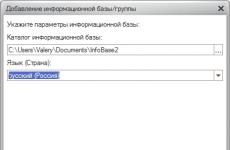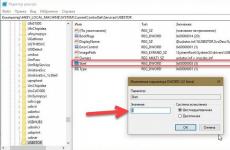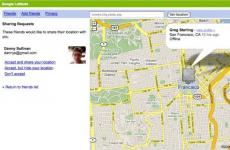Проблем с показването на преки пътища. Възстановяване на липсващи папки и преки пътища от работния плот на Windows Преките пътища изчезват и се появяват на работния плот
Основната област, която е включена при използване на компютър. Тук потребителите могат да поставят папки, преки пътища и икони на програми. Някои услуги се показват и на работния плот. Например „Моят компютър“ и „Кошче“. Но какво ще стане, ако не виждате никакви икони на работния плот? Как да оправим ситуацията?
Премахване на преки пътища
Нека започнем с най-простия вариант - това е баналното изтриване на предварително поставени папки и преки пътища на работния плот. Това често се случва, когато няколко души използват компютър.
За да провери този сценарий, потребителят ще трябва:
- Щракнете с десния бутон върху който и да е свободно пространствона работния плот.
- Изберете реда "Създаване".
- Създайте пряк път или папка.
Ако полученият обект се намира на компютъра, всичко е наред. Иконите не се показват на работния плот, защото някой ги е изтрил.
Можете да коригирате ситуацията по различни начини:
- създайте отново преки пътища и папки;
- възстановете ги от кошчето.
Във втория случай ще трябва да отворите "Кошчето", след което да изберете необходимите обекти и да кликнете върху бутона "Възстановяване".
Вируси
Втората опция, при която иконите не се показват на работния плот е вирусна инфекция. В идеалния случай потребителят трябва да извърши пълна компютърна диагностикаизползване на различни антивируси. След това операционната система трябва да бъде дезинфекцирана и документите, които не могат да бъдат премахнати, трябва да бъдат изтрити.

- Обадете се на "Диспечер на задачите". Например с помощта на клавишни комбинации. В Windows това е Ctrl, Alt, Del.
- Превключете към раздела "Файл".
- Кликнете върху опцията „Нова задача“.
- В реда, който се показва, въведете explorer.exe.
- Натиснете контролата, наречена "Enter" на клавиатурата или щракнете върху надписа "OK" на екрана.
След предприетите действия потребителят ще възстанови преките пътища. Не помогна ли? Тогава ще трябва да действате по различен начин.
Липсва на компютър
Работата е там, че вирусите понякога могат да повредят или напълно да изтрият файлове на вашия компютър. Това е доста често срещано явление.
Ако стъпките по-горе за възстановяване на вашия работен плот не помогнаха, вероятно е explorer.exe да липсва на вашия компютър.
- Намерете потребител с подобна система или намерете доверен източник на данни в Интернет.
- Изтеглете документа explorer.exe на вашия компютър.
- Качване на документ в системна папка"Windows".
- Стартирайте го, като следвате инструкциите по-горе.
Ако всичко е направено правилно, функционалността на компютъра ще бъде възстановена. Бързо, лесно и много удобно.
Регистър и неговите стойности
Защо иконите на работния ми плот не се показват? Може би системният регистър е виновен. Необходимо е да се направят корекции на стойностите му.

За да се справите със задачата, трябва:
- Натиснете Win + R.
- В появилия се ред въведете командата regedit.
- Потвърдете операцията.
- Погледнете по пътя, посочен в точка а.
- В стойността на Shell задайте "explorer.ese" (до английски език).
- В блока Userinit посочете надписа, посочен в точка b.
- Пътувайте до секцията - вижте точка c по-долу.
- Премахнете поделементите, които имат думата explorer в имената си. Трябва да има 2 документа.
Ето секциите и адресите, на които трябва да отидете:
Сега всичко трябва да работи. Остава само да изпратите компютъра да се рестартира. Разбрахме какво да правим, ако работните икони не се показват Работен плот на Windows 7 и повече.
Деактивиране на преките пътища
Но това не е всичко. Започвайки с Windows XP, новите добавки за работния плот бяха достъпни за потребителите. С тяхна помощ потребителите могат да скриват и променят размера на преките пътища. Системни грешки може да доведат до неуспешни свързани настройки.
Потребителят ще трябва да действа по следния начин, за да коригира ситуацията:
- Щракнете с десен бутон върху работния плот.
- Отворете елемента от менюто "Преглед". Екранът ще се появи допълнителен списък.
- Поставете отметка до елемента "Показване на икони...". Препоръчително е да поставите отметка в квадратчето до секцията „Показване на притурки...“.
Ако всичко е направено правилно, ще се появят преките пътища. Както показва практиката, разглежданият проблем причинява минимални проблеми. Особено ако следвате предложените инструкции.

Служебни преки пътища
Понякога потребителите се оплакват, че иконите на работния плот "Моят компютър" и "Кошче" не се появяват. Най-вероятно причините се крият в повредени системни настройки.
Ръководството за възстановяване на преки пътища за системни услуги е както следва:
- Кликнете RMB на работния плот.
- Изберете опцията „Персонализиране“.
- Следвайте хипервръзката „Персонализиране на преките пътища...“. Тя е отляво горен ъгъл.
- Поставете отметки в квадратчетата на услугите, чиито преки пътища искате да виждате на вашия работен плот.
- Кликнете върху "Ok".
В един „прекрасен“ момент това може да се случи: включваш компютъра, той се зарежда операционна система, и веднага разбирате, че нещо не е наред, а именно преките пътища от работния плот са изчезнали. Това може да се случи по различни причини; тази статия ще опише най-вероятните от тях и ще ви каже как да се справите с този проблем.
По-долу ще разгледаме три причини, поради които преките пътища могат да изчезнат от работния плот. Два от тях са напълно банални и могат да бъдат разрешени за няколко секунди, но третият е по-сериозен и ще отнеме много повече време за решаване.
Причина №1
Първо, нека да разгледаме най-честата причина за липсата на преки пътища на работния плот. Може би някой просто ги е изтрил (ако няколко души работят на компютъра, тогава тази опция е много вероятна). Много е лесно да проверите това, създайте някакъв елемент на вашия работен плот, например папка, пряк път, празен документ и т.н. Ако обектът е създаден успешно и се показва на работния плот, проблемът е приключен, някой просто е изтрил всички преки пътища.
Ако обектът е създаден, но никога не се е появявал на работния плот, тогава причината е друга.
Причина №2
Да преминем към втората банална причина. Може би някой (случайно или нарочно) е задал опция в настройките, благодарение на която иконите изчезнаха от работния плот (всъщност те са там, просто не се показват).
Трябва да проверите следното:
За Windows XP
- Щракнете с десен бутон върху работния плот (на празно място, въпреки че в тази ситуация това уточнение е много без значение :)).
- Задръжте курсора над „Подреждане на икони“.
- Обърнете внимание на елемента „Показване на икони на работния плот“; ако квадратчето не е отметнато, поставете отметка.
За Windows 7
Ако този елемент вече е маркиран, това не е вашият случай, нека преминем към следващата причина.
Причина #3
И накрая, преминаваме към третата причина за изчезването на преките пътища от работния плот и като правило тя е свързана с активността на зловреден софтуер.
За по-голяма точност ще обозначим тази причина с ново подзаглавие.
Работният плот и менюто за стартиране изчезнаха
Това е много важен момент, по-рано говорихме само за работния плот и иконите, които изчезват от него, но нито дума за лентата на задачите и стартовото меню.
Ако заедно с вашия работен плот лентата на задачите също е изчезнала и следователно няма достъп до менюто "Старт", тогава най-вероятно това се дължи на процеса explorer.exe (той не се изпълнява). Тъй като за Windows Explorer(включително лентата на задачите, менюто "Старт" и иконите на работния плот) отговорен е процесът explorer.exe.
За да разрешим този проблем, ние правим следното:
1) Първо, нека се опитаме ръчно да стартираме процеса explorer.exe, за да направим това, правим следното:
а)Стартирайте диспечера на задачите, като използвате:
- За Windows XP – “Ctrl+Alt+Del”.
- За Windows 7 – „Ctrl+Shift+Esc“.
б)В менюто на диспечера на задачите изберете „Файл“ и след това „Нова задача (Изпълни...)“.
V)В прозореца, който се отваря, напишете explorer.exe и щракнете върху Ok.
Ако Explorer се стартира и лентата на задачите и иконите на работния плот се появят, тогава файлът explorer.exe все още присъства на вашия компютър. Ако след горните операции няма резултат, файлът explorer.exe може да е повреден и трябва да бъде възстановен. Като алтернатива можете да го копирате от компютър, на който е инсталирана точно същата операционна система, в повечето случаи това помага. Но е по-добре, разбира се, да използвате свой собствен, роден, от инсталационния диск.
2) Трябва да проверите компютъра си за вируси. В крайна сметка, ако причината за случилото се е вирус, тогава е безполезно да се прави каквото и да било, докато не бъде намерено и унищожено.
4) Ако проблемът не е решен след връщане на системата, можете да разгледате . Ако преди това не сте работили със системния регистър, съветвам ви да следвате връзката, дадена по-горе, и да се запознаете с основите на сигурността при редактиране на системния регистър.
а)Стартирайте диспечера на задачите, отидете в менюто: File\Run, напишете „regedit“ и щракнете върху OK.
б)Отидете на следния адрес:
HKEY_LOCAL_MACHINE\SOFTWARE\Microsoft\Windows NT\CurrentVersion\Winlogon
Проверете следните настройки:
Shell – стойността трябва да бъде „explorer.exe“.
Userinit – стойността трябва да бъде „C:\Windows\system32\userinit.exe,“.
Ако вашите стойности се различават от горните, коригирайте ги.
V)Отидете на:
HKEY_LOCAL_MACHINE\SOFTWARE\Microsoft\Windows NT\CurrentVersion\Image File Execution Options
Ако намерите подключ „explorer.exe“ или „iexplorer.exe“ тук, изтрийте ги.
P.S. Подразделът е този в лявата колона, в в такъв случайв прикачения файл Опции за изпълнение на файл с изображение.
След горните операции компютърът трябва да се рестартира.
След това работният плот и лентата на задачите трябва да се стартират нормално.
Много потребители на компютри веднъж са изправени пред факта, че преките пътища изчезват от работния плот на Windows 7. Мнозина веднага изпадат в ступор и не разбират какво да правят, но нищо ужасно не се е случило и сега ще разберете това в действителност. този проблемлесно решен.
Коригиране на проблема с изчезването на преки пътища на Windows 7
Има няколко причини, поради които това се е случило: може би функцията за показване на преки пътища е била деактивирана или може би процесът explorer.exe се е сбил. Не трябва да забравяте и за вирусите.
Активирайте функцията
Ако иконите на вашия работен плот не се показват, направете следното:
- Щракнете с десния бутон върху свободна област на работния плот.
- Показва контекстно меню, където трябва да поставите курсора на мишката върху секцията „Изглед“ и да изберете „Показване на икони на работния плот“ и „Показване на притурки за работния плот“ от падащия списък.
- След това иконите и папките трябва да се появят на работния плот, ако това не помогне, използвайте друг метод.
Стартиране на процеса explorer.exe
Ако иконите са изчезнали от работния плот на Windows 7, процесът explorer.exe, който е отговорен за тях, може да е виновен. За да коригирате това:
- Натиснете клавишната комбинация Win+R, за да стартирате командния интерпретатор.
- В неговия прозорец посочете командата explorer.exe и натиснете Enter.

Иконите трябва да се появят, ако не, преминете към следващия метод.
Редактор на регистъра
Може би причината, поради която всички икони на работния плот са изчезнали, е проблем с системен регистър. За да възстановите преките пътища на работния плот, трябва да:
- Стартирайте редактора Регистър на Windows. За да направите това, натиснете клавишната комбинация Win+R и въведете командата regedit в прозореца, който се показва.
- В редактора, който се отваря, трябва да разгънете главния клон „Компютър“ и след това да отидете на „HKEY_LOCAL_MACHINE“ - „СОФТУЕР“ -"Microsoft" - "WindowsNT" - "CurrentVersion" - "Опции за изпълнение на файл с изображение".
- Там трябва да потърсите подсекции iexplorer.exe или explorer.exe.
- Ако бъдат намерени, трябва да ги изберете, щракнете с десния бутон и изберете изтриване.
Изводът е, че тези подраздели не трябва да съществуват в тази тема, така че ако присъстват, трябва да ги накарате да изчезнат. След това рестартирайте компютъра си и проблемът трябва да бъде разрешен.
Ако не проработи:
- В редактора на системния регистър отидете на"HKEY_LOCAL_MACHINE" - "СОФТУЕР" -"Microsoft" - "WindowsNT" - "CurrentVersion".
- Там намираме секцията „Winlogon“ и в десния прозорец избираме „Shell“ и отваряме параметъра.
- Проверете дали стойността в полето е explorer.exe; ако не, запишете го по този начин.
Заключение
Сега знаете как да възстановите иконите на работния плот. Използвайте методите, които представяме, и проблемът ще бъде решен.
Когато работите на компютър с Windows 7, се случва по някаква неизвестна причина работният плот да остане без преки пътища. Причините и необходимите действия в такива ситуации ще бъдат разгледани по-долу. Понякога всички икони от работния плот на Windows 7 може да изчезнат при зареждане на операционната система. Въпреки че имаше прецеденти, когато работещо приложениеили играта е карала иконите да изчезват. Всичко това се случи поради срив и след това операционната система излезе на празен екран. За да се появят отново иконите, трябва да използвате клавишната комбинация CTRL+ALT+DEL и да затворите изпълнението на всички отворени приложенияв ОС. След това тестваме компютъра с антивирусна програма и в настройките показваме преки пътища на работния плот и проверяваме за квадратчета за отметка.
Втори метод
Ако иконите не могат да бъдат върнати на мястото им, след това, като натиснете CTRL+ALT+DEL, отидете в диспечера на задачите, където отиваме Приложения - Новизадача. След това в диалоговия прозорец щракнете върху „explorer.exe“ и OK. Предприетите действия трябва да върнат иконите на мястото им и да се уверят, че те няма да изчезнат. Ако те са изчезнали и иконите не са се върнали, трябва да отидете на Старт-Контролен панел-Възстановяване-Изпълни възстановяване на системата и това гарантирано ще върне всички икони на работния плот. Между другото, когато възстановявате, трябва да вземете като референция датата, когато всичко все още е било нормално, и това ще върне иконите, които изчезват, на местата им.
Друг вариант
Ако имате диск с вашия Windows, всичко става много по-лесно, тъй като за да си върнете иконите, ще трябва да копирате файла explorer.exe и да го замените с повредения. Този файл се намира в папката на Windows по подразбиране. На инсталационния диск се намира в папката 1386 с името EXPLORER.EX_, но след замяна ще трябва да се преименува на EXPLORER.EXE. Въпреки това, за да се появят иконите на работния плот, тази операция трябва да се извърши в безопасен режим. И тогава можете да сте сигурни, че иконите на работния плот определено ще се появят. Просто ще трябва да премахнете повредения стар файл, вместо който инсталирайте нов от инсталационния диск на Windows.
Вярно е, че има случаи, когато подобни действия не водят до желания резултат и преките пътища на работния плот никога не се появяват. Това означава, че е време да проверите регистъра за различни грешки. За да възобновите работния плот, трябва да започнете нова задача с помощта на диспечера на задачите. За да направим това, набираме regeditи OK, след това HKEY_LOCAL_MACHINE/SOFTWARE/Microsoft/WindowsNT/ CurrentVersion/Image File Execution Options/ и отидете в него. Да проверим дали е там explorer.exeили iexplorer.exeи ако има ги изтриваме. След това в процеса отидете на HKEY_LOCAL_MACHINE/SOFTWARE/Microsoft/WindowsNT/CurrentVersion/Winlogon/ , обърнете внимание на надписите от дясната страна и отидете на „Shell“, който трябва да съдържа explorer.exe. Ако няма такова нещо, ние го създаваме, даваме му име и след това рестартираме компютъра. След това определено ще се появят преки пътища на работния плот.
Характерно е, че иконите от работния плот изчезват именно за Потребители на Windows 7. Това се обяснява с факта, че тук в Windows работният плот периодично се изчиства автоматично от „ненужни“ символи, които са преки пътища. Практиката показва, че подобни ситуации в Windows доста често се случват с преки пътища мрежови папкиили устройства в мрежата. За да коригирате това и външния му вид и да предотвратите по-нататъшното им изчезване в понеделник, трябва да отидете на контролния панел, да превключите на „Икони“ и да изберете „Отстраняване на неизправности“. В левия панел изберете „Настройки“, което ще върне преките пътища.
7 или 8, всички преки пътища, икони, дори стартовото меню и лентата на задачите изчезнаха на работния плот. Това може да се случи и поради вируси или случайно изтриване системни файловеили данни от регистъра. В тази статия сме събрали основните начини за решаване на проблема с възстановяването на показването на преки пътища на работния плот.
Решение на проблема:
Файлът explorer.exe липсва
Факт е, че процесът explorer.exe отговаря за външния дисплей в Windows и ако натиснете CTRL+ALT+DEL или CTRL+SHIFT+ESC, за да стартирате диспечера на задачите, той липсва в раздела „процеси“. Това може да се случи поради действието на вируси. Ако се опитате да стартирате диспечера на задачите, но няма отговор, опитайте да рестартирате компютъра в безопасен режим (клавиш F8 по време на Стартиране на Windows) и опитайте отново.
За да разрешите проблема, първото нещо, което трябва да направите, е да определите дали файлът explorer.exe изобщо остава в системата, за да може да бъде стартиран. Това може да стане без Explorer, като използвате командния ред.
В диспечера на задачите щракнете върху „Файл - Нова задача“ и въведете „cmd“ там; Въведете командата там:
C:\Windows\explorer.exe
ако вашата ОС е инсталирана на друго устройство, тогава вместо C:\ въведете устройството, на което сте инсталирали системата).
Ако не знаете на какъв диск е инсталирана системата, тогава командна линиявъведете:
в този случай самата система ще замени необходимия диск, на който е инсталирана.
Ако в резултат на това се появят всички икони на работния плот и лентата на задачите, тогава файлът explorer.exe не е изтрит от компютъра и най-вероятно ще трябва да коригирате само няколко файла в системния регистър.
Ако видите съобщение за грешка, че такъв файл не съществува, тогава ще трябва да копирате файла explorer.exe в системата Windows папкасам по себе си. Ако explorer.exe сам генерира грешката, изтрийте я:
DEL C:\Windows\explorer.exe
Проверете функцията за показване на икони
Да започнем с най-простото. Трябва да проверите опцията, която деактивира показването на икони на работния плот:
За Windows 2000
- В менюто, което се отваря, изберете „Работа Активна масаРаботен плот";
За Windows XP
- Щракнете с десния бутон върху работния плот;
- В менюто, което се отваря, изберете „Подреждане на икони“;
- В разширеното подменю до елемента „Показване на икони на работния плот“ трябва да има отметка. Ако няма отметка, щракнете върху този елемент.
За Windows Vista и 7
- Щракнете с десния бутон върху работния плот;
- В менюто, което се отваря, изберете „Преглед“;
- В разширеното подменю до елемента „Показване на икони на работния плот“ трябва да има отметка. Ако няма отметка, щракнете върху този елемент.
На компютъра има файл explorer.exe
За да стартирате редактора на системния регистър, щракнете отново върху „файл->нова задача“ в диспечера на задачите и въведете командата „regedit“. След това трябва да направите следното:
- В редактора на системния регистър изберете: HKEY_LOCAL_MACHINE\SOFTWARE\Microsoft\Windows NT\CurrentVersion\Winlogon. След това погледнете десния панел. Стойността на параметъра Shell трябва да бъде Explorer.exe. Ако не е, променете го на Explorer.exe.
- Опитваме се да намерим: HKEY_LOCAL_MACHINE\SOFTWARE\Microsoft\Windows NT\CurrentVersion\Image File Execution Options. Ако има подсекция explorer.exe или iexplorer.exe, изтрийте я (щракнете с десен бутон -> Изтриване).
След това рестартирайте компютъра си. Ако това все още не помогне, тогава може би explorer.exe е повреден и трябва да бъде заменен.
Файлът explorer.exe не е намерен на компютъра
Ако имате инсталационен дисквашия Windows, тогава можете да намерите файла explorer.ex_ точно там в папката i386, да го преименувате на explorer.exe и да го използвате. Можете да преименувате във всеки файлов мениджър, или можете да отидете в контролния панел, да изберете свойства на папката -> преглед там и да махнете отметката от квадратчето до „скриване на файловите разширения“. Ако не, тогава ще трябва да намерите компютър със същия Windows като вашия и да копирате файла от там от папката Windows.
Копираме получения файл, например, в основната директория на вашето флаш устройство и го вмъкваме в счупения компютър. Стартирайте отново командния ред върху него cmd линия. Отчитаме какъв носител е поставената флашка (това ще бъде последният наличен диск). Там въвеждаме командата “E:”, или “F:”, или друга... (в зависимост от това какъв диск е флашката). След това, ако explorer.exe е в основната папка, въведете командата:
копирайте explorer.exe C:\Windows
копирайте explorer.exe %WINDIR%
В резултат трябва да пише, че 1 файл е копиран успешно.
Рестартирайте компютъра си и всичко трябва да работи.
Това са най-основните прости начини за решаване на този проблем. Ако това не помогне, можете също да опитате да възстановите системата, но най-ефективният начин е, разбира се, да преинсталирате Windows.
5. Възстановяване на системата
Ако метод № 2 дава грешка, че файлът explorer.exe не е намерен или проблемът остава след рестартиране, тогава трябва да опитате да извършите възстановяване на системата:
- В менюто „Старт“ отворете последователно: „Програми“ - „Аксесоари“ - „Системни инструменти“
- В менюто "Помощни програми" щракнете върху "Възстановяване на системата". Забележка. Ако няма такъв елемент, изпълнете следните стъпки: в менюто "Старт" изберете "Изпълни". В отвореното поле въведете командата %SystemRoot%\system32\restore\rstrui.exe и щракнете върху „OK“;
- В прозореца „Възстановяване на системата“, от дясната страна на прозореца, изберете „Възстановяване на вашия компютър до по-ранно състояние“ и щракнете върху бутона „Напред“;
- В календара изберете деня, в който има контролна точка, такива дни са маркирани с удебелен. Изберете ден, в който компютърът ви е работил нормално, т.е. ако си спомняте, че преди три дни компютърът стартира нормално, тогава изберете точка, която е била преди три дни. Ако няма контролни точки, най-вероятно сте деактивирали опцията за създаване на контролни точки и ще трябва да преминете към метод № 4.
- След като изберете деня, щракнете върху бутона „Напред“;
- Слушаме съветите, написани в прозореца (написани в червено) и щракнете върху бутона „Напред“;
- Изчакваме процеса да завърши;
6. Корекция на системния регистър
Ако възстановяването на системата не помогне, тогава ще трябва да влезете в системния регистър:
- На клавиатурата натиснете и задръжте бутоните Ctrl+Alt+Delete;
- В прозореца на мениджъра Windows задачи“, отидете в раздела „Приложения“;
- В този раздел щракнете върху бутона „Нова задача...“;
- В прозореца „Създаване на нова задача“ в полето „Отвори“ въведете командата regedit и щракнете върху бутона „OK“;
- В прозореца „Редактор на системния регистър“ от лявата страна последователно разгънете ключовете на системния регистър до секцията „Опции за изпълнение на файл с изображение“: HKEY_LOCAL_MACHINE/SOFTWARE/Microsoft/WindowsNT/CurrentVersion/Опции за изпълнение на файл с изображение/
- Разгънете секцията „Опции за изпълнение на файл с изображение“ и потърсете подсекциите „explorer.exe“ и „iexplorer.exe“. Ако някой от подразделите бъде намерен, той трябва да бъде изтрит.
- Щракнете с десния бутон върху подраздела и в менюто, което се отваря, изберете „Изтриване“;
- Когато бъдете помолени да потвърдите изтриването, щракнете върху бутона „Да“;
- Сега нека проверим параметрите за стартиране на explorer.exe; за да направите това, разгънете ключовете на системния регистър до секцията „Winlogon“: HKEY_LOCAL_MACHINE/SOFTWARE/Microsoft/WindowsNT/CurrentVersion/Winlogon/
- Щракнете с левия бутон върху секцията „Winlogon“ и в дясната част на прозореца на редактора на системния регистър намираме параметъра „Shell“;
- Щракнете с десния бутон върху този параметър и изберете елемента от менюто „Промяна“;
- В прозореца „Промяна на параметъра на низа“ полето за стойност трябва да казва explorer.exe и нищо друго, ако това не е така, коригирайте го;
- Щракнете върху OK, затворете всички прозорци и рестартирайте компютъра
7. Възстановяване на скрити преки пътища на работния плот
Атрибутът „скрит“ може да е зададен за всички папки и файлове на работния плот. За да проверите дали това е вярно или не, отидете на "Старт -> Контролен панел -> Опции за папки", отворете раздела "Преглед", отидете до края на списъка с опции и задайте превключвателя "Скрити файлове и папки" на позицията „Покажи“. скрити файловеи папки."
Ако след това съдържанието на работния плот започне да се показва, тогава за да възстановите показването на вашите преки пътища, файлове и папки, трябва да премахнете атрибута „скрит“ от тях. Това може да стане по следния начин:
Отиваме на „Старт -> Изпълнение“, пишем „cmd“ там и натискаме „Ok“ - командният ред трябва да започне.
Премахнете атрибута „скрит“ от всички файлове и папки на споделен работен плот с тази команда (може да имате нужда от администраторски права за това):
attrib /D /S -h “%ALLUSERSPROFILE%/Desktop/*”
Сега направете всички файлове и папки на вашия работен плот непокрити с тази команда:
attrib /D /S -h “%USERPROFILE%/Desktop/*”
За всеки случай щракнете върху празно място на работния плот и натиснете F5, за да обновите работния плот.
Ако предишните липсващи икони, файлове и папки от работния плот вече не са избледнели на цвят, те вече не са скрити и можете да зададете „Не показвай скрити файлове и папки“ в прозореца „Опции за папки“.